题目内容
字幕的创建与编辑
题目答案
第一步:打开pr软件,导入图片素材,把图片拖入到v1轨道上
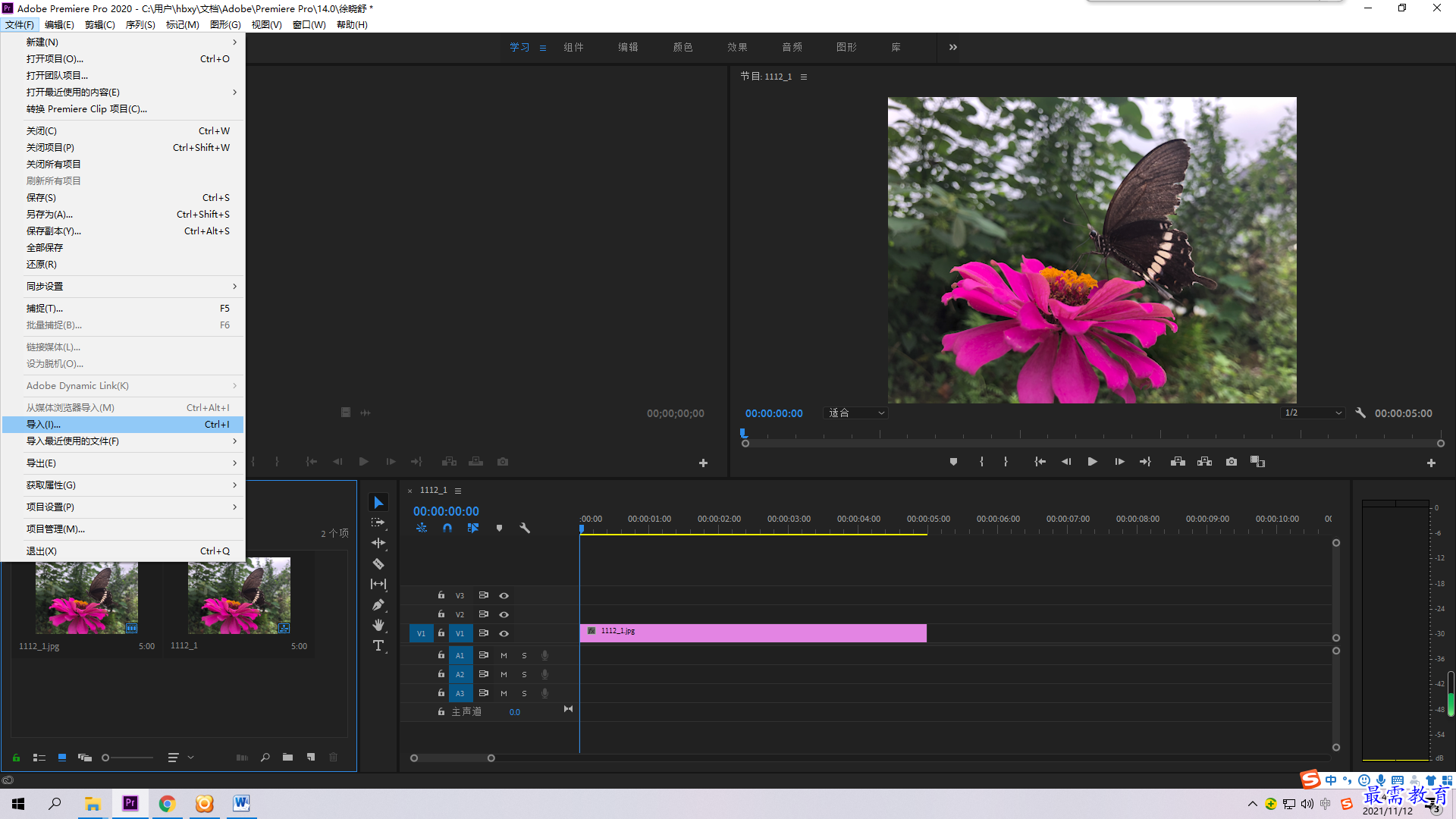
第二部步:点击左上角的文件—新建—旧版标题,然后就出现一个新建字幕然后点击确定按钮就会出现一个字幕02界面
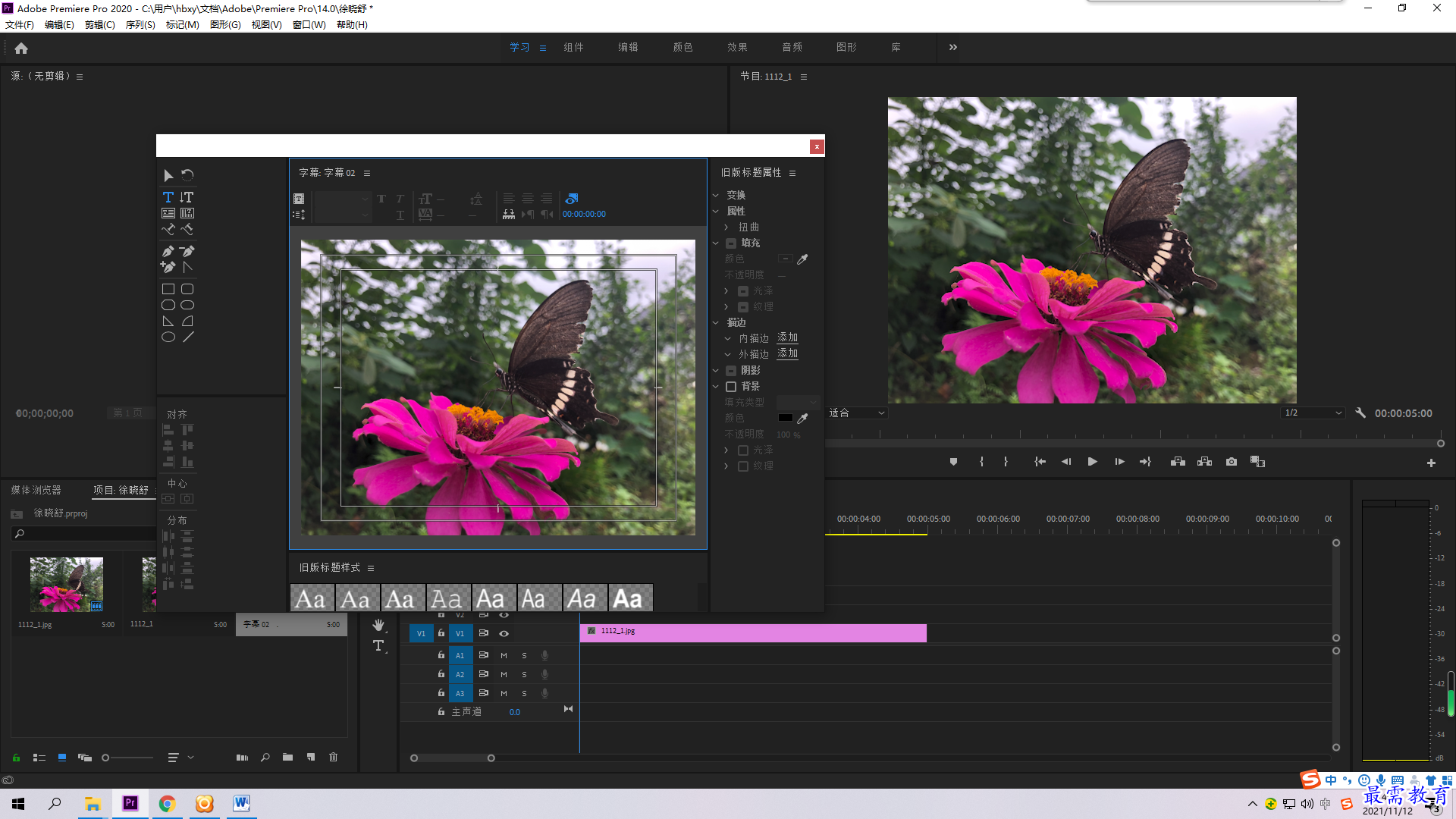
第三步:在工具箱里面点击“文字工具按钮”然后在节目图片监视器面板上单击键入文本,即可在画面中创建字幕,然后输入文字“晒晒太阳,看看风景”在图片上面的工具里面给字体设置为宋体常规,大小为238,文字间距为93,然后在旧版标题属性里面更改一下字体颜色,旋转和描边,效果如下:
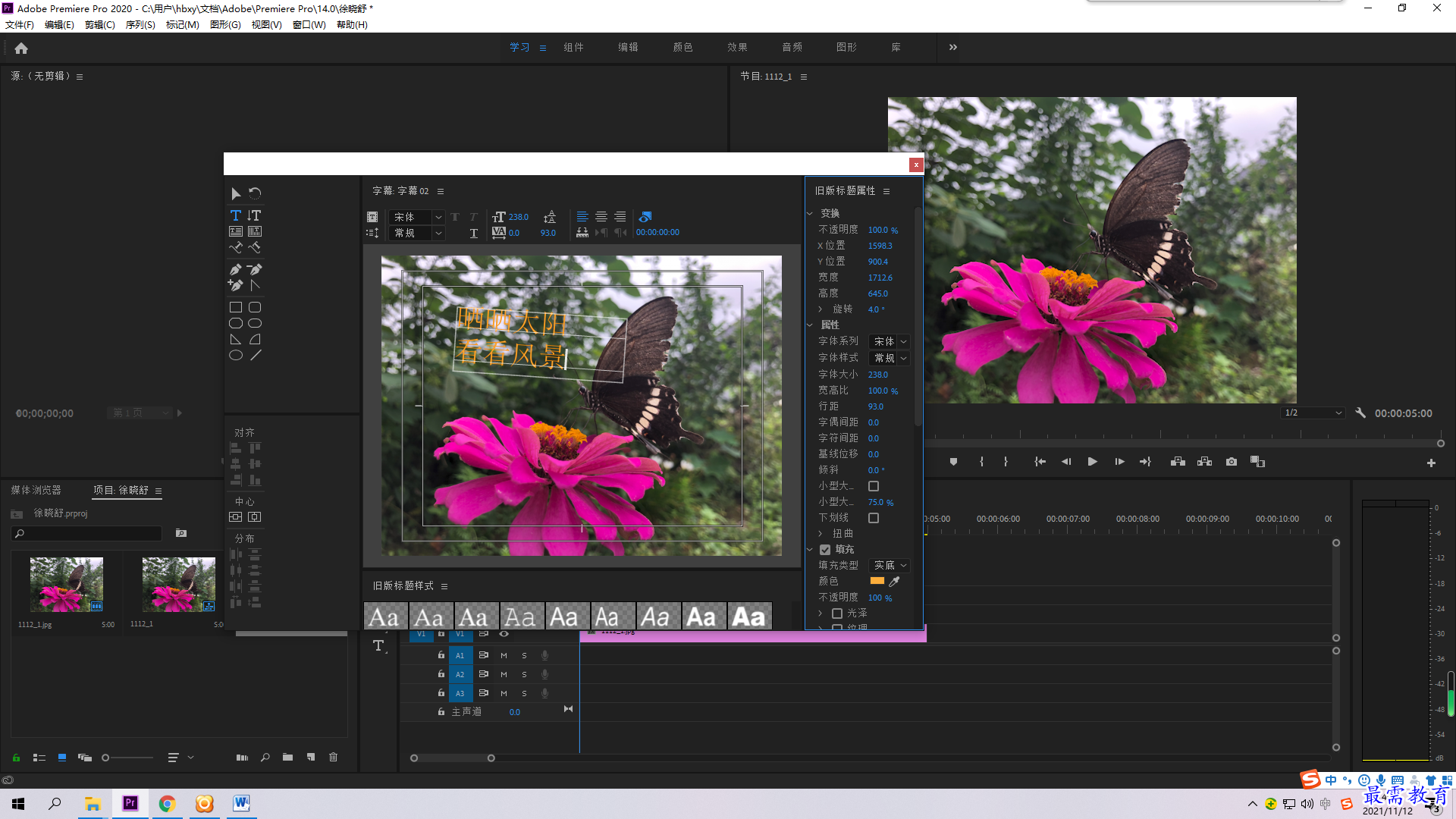
第四步:设置好以后再点击右上角的关闭按钮,然后把所设的字幕拖入到v2上,效果如下:
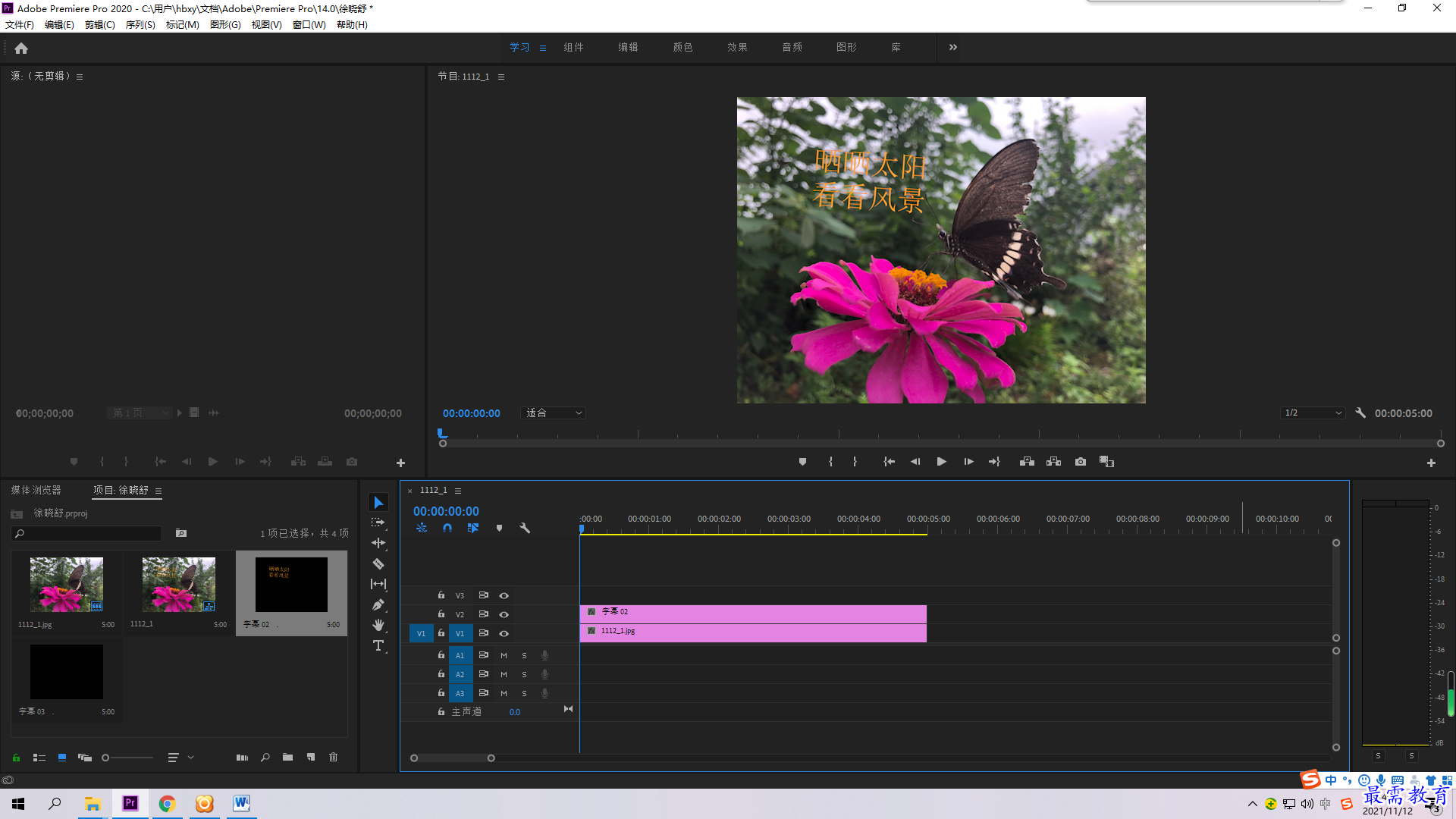
第四步:滚动效果设置,点击文字工具边左边的游动/滚动选项,字幕类型更改为滚动,勾选开始为屏幕外,结束为屏幕外后点击确定,效果如下:
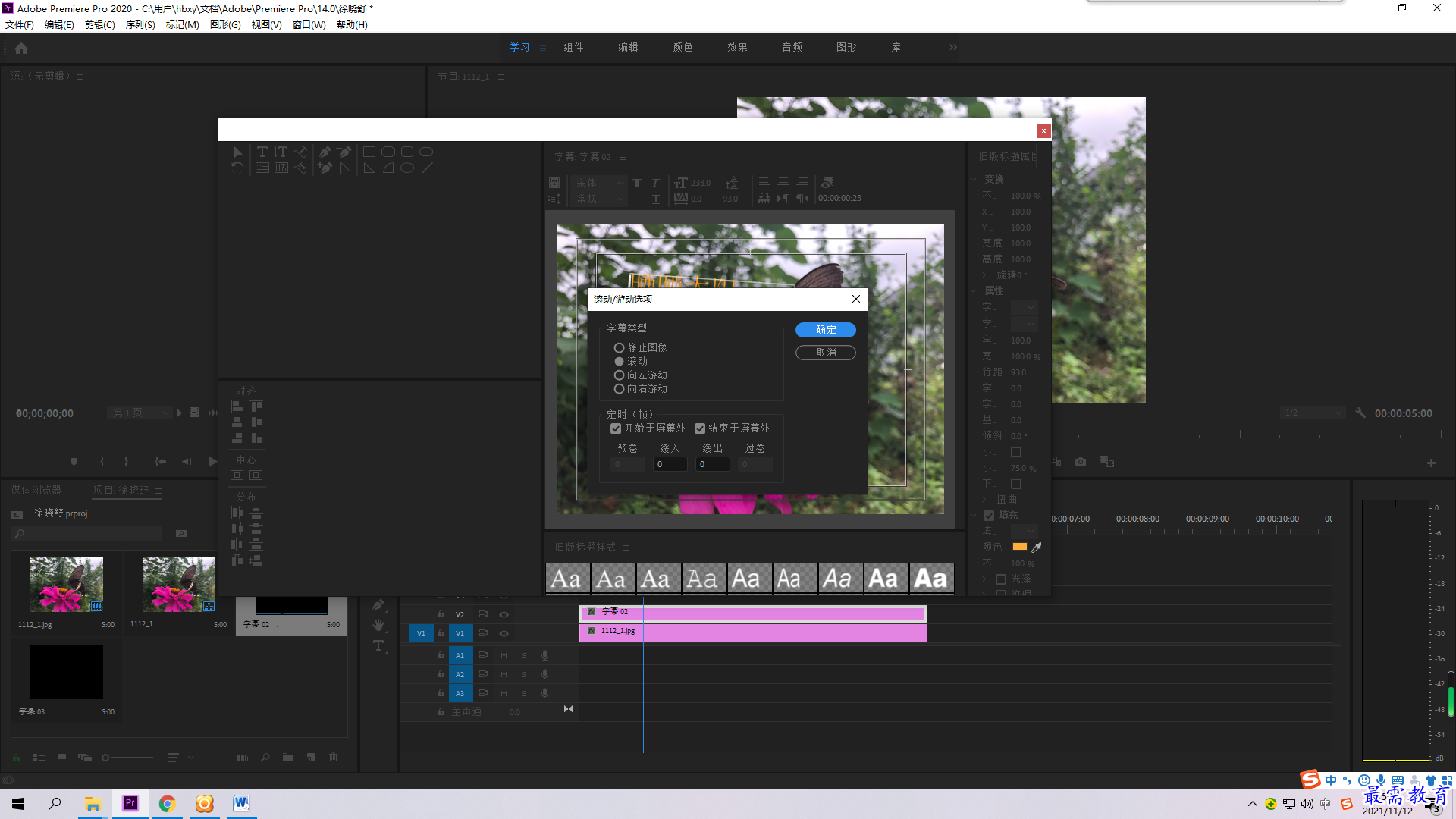
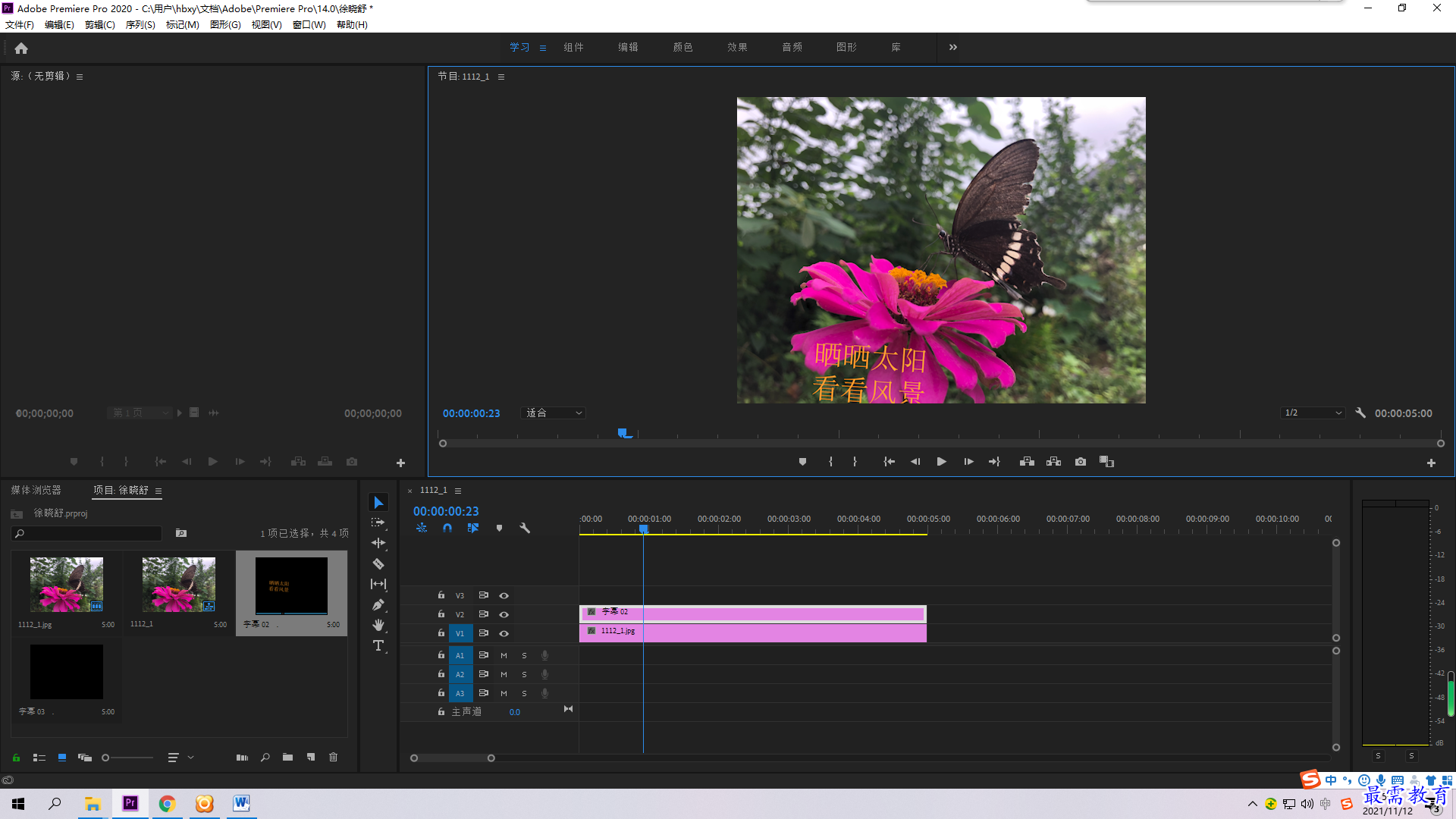




点击加载更多评论>>